oppo手机连接无线蓝牙耳机 oppo手机如何连接蓝牙耳机
随着科技的不断进步,无线蓝牙耳机成为了许多人日常生活中不可或缺的伴侣,作为一款备受欢迎的手机品牌,oppo手机也为用户提供了便利的蓝牙耳机连接功能。无需繁琐的线材,用户只需简单的操作,即可将oppo手机与蓝牙耳机连接起来,畅快享受音乐、通话和其他娱乐活动。oppo手机如何连接蓝牙耳机呢?接下来我们将为您详细介绍。
oppo手机如何连接蓝牙耳机
具体方法:
1.打开手机进入系统后,点击手机的【设置】图标。
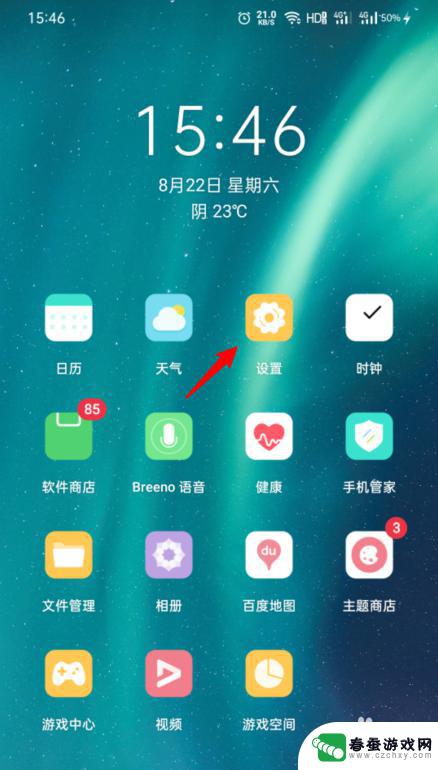
2.在设置界面,点击蓝牙的选项进入。
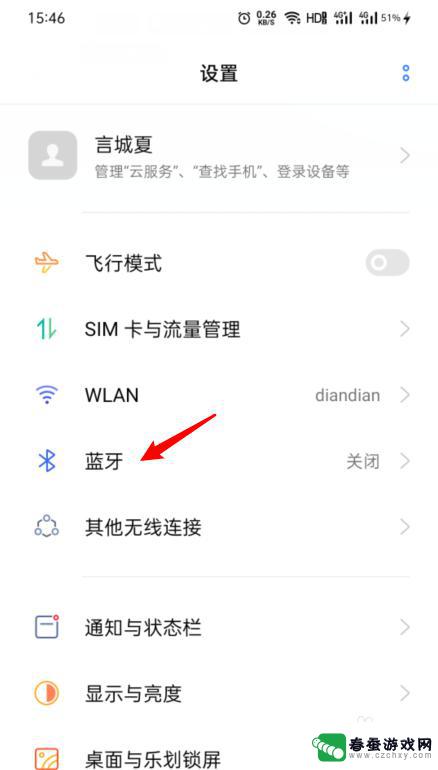
3.进入后,选择蓝牙后方的开关,将蓝牙打开。
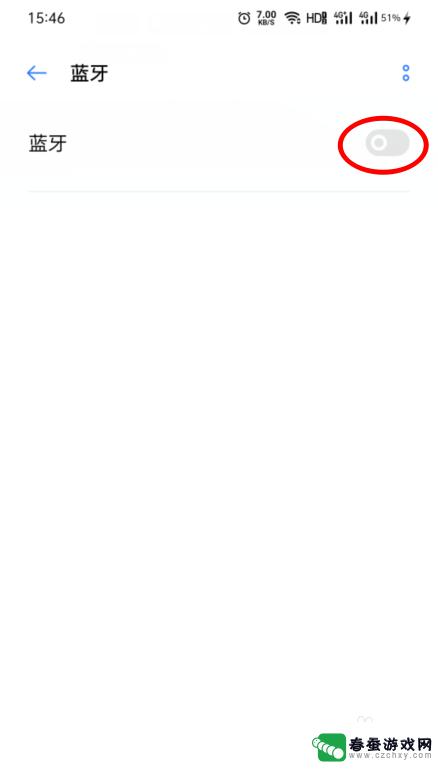
4.之后,打开蓝牙耳机使其处于配对状态。在可用设备下方,点击蓝牙耳机。
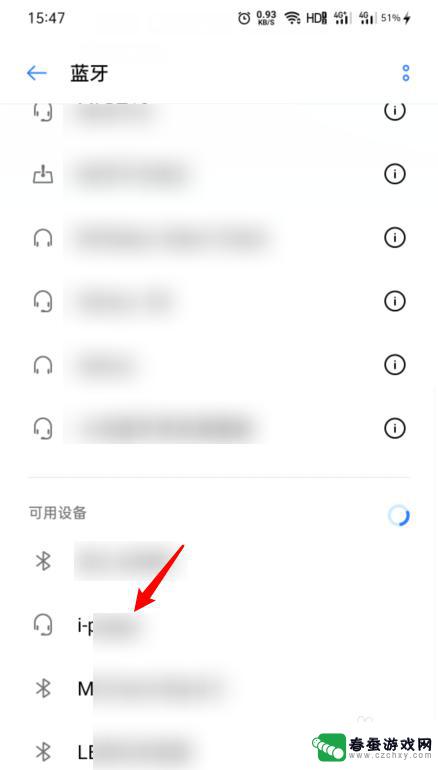
5.点击后,即可配对连接。之后,选择蓝牙耳机是否为车载蓝牙。
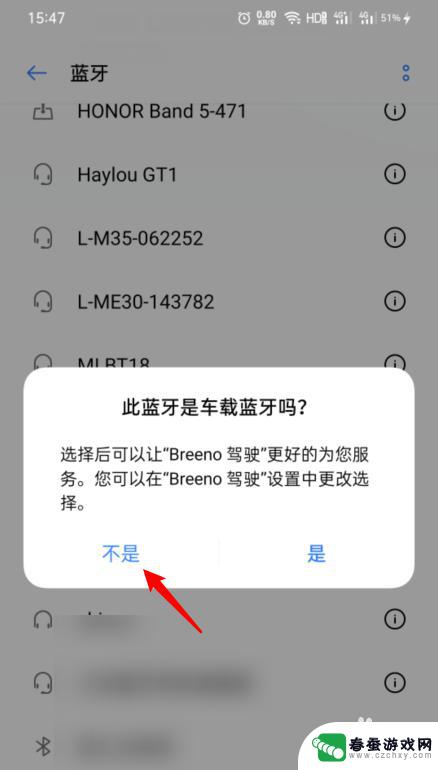
6.设置后,即可连接蓝牙耳机进行使用。
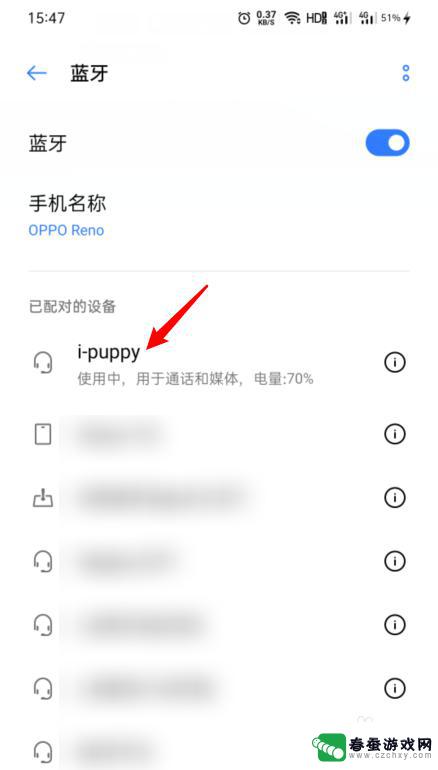
以上是关于oppo手机连接无线蓝牙耳机的全部内容,如果有遇到相同情况的用户,可以按照小编的方法来解决。
相关教程
-
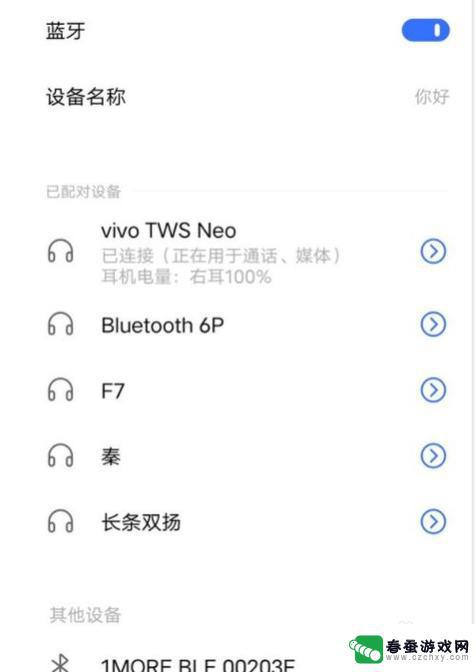 新手机怎么连接蓝牙耳机 手机连接无线蓝牙耳机的方法
新手机怎么连接蓝牙耳机 手机连接无线蓝牙耳机的方法随着科技的不断进步,蓝牙耳机成为了许多人日常生活中不可或缺的配件,而随着人们对手机音乐、通话质量的要求不断提高,如何正确连接手机与蓝牙耳机成为了一个备受关注的话题。在这篇文章中...
2024-02-15 17:23
-
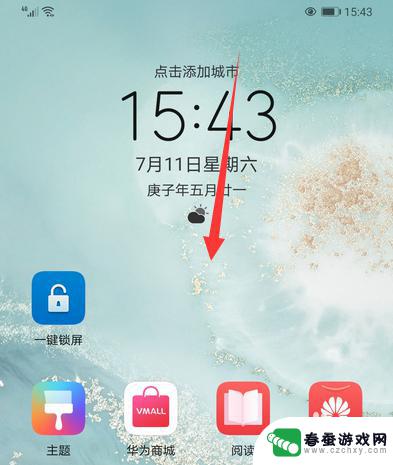 华为手机怎样联连无线耳机 华为无线蓝牙耳机连接手机教程
华为手机怎样联连无线耳机 华为无线蓝牙耳机连接手机教程在当今智能科技飞速发展的时代,无线耳机已经成为许多人日常生活中必不可少的配件之一,而作为一家领军的通信设备制造商,华为公司也推出了多款优质的无线蓝牙耳机产品。如何正确地连接华为...
2024-05-05 08:18
-
 蓝牙耳机外放如何连接手机 蓝牙耳机连接手机失败怎么解决
蓝牙耳机外放如何连接手机 蓝牙耳机连接手机失败怎么解决蓝牙耳机作为一种便捷的音频设备,让我们在日常生活中可以更自由地享受音乐、接听电话等功能,有时候在连接手机时也会遇到一些问题,比如蓝牙耳机外放如何连接手机或者连接失败怎么解决等。...
2024-06-04 12:30
-
 蓝牙耳机匹配不到手机 苹果手机无法连接华为蓝牙耳机怎么办
蓝牙耳机匹配不到手机 苹果手机无法连接华为蓝牙耳机怎么办蓝牙耳机已经成为人们生活中不可或缺的一部分,有时候我们可能会遇到这样的问题:无论如何尝试,我们的苹果手机却无法连接到华为蓝牙耳机。这种情况下,我们应该怎么办呢?在这篇文章中,我...
2023-12-20 16:32
-
 buds3如何连接手机 华为FreeBuds 3无线耳机配对方法
buds3如何连接手机 华为FreeBuds 3无线耳机配对方法华为FreeBuds 3 作为一款高品质的无线耳机,连接手机非常简单便捷,只需打开手机的蓝牙功能,然后打开 FreeBuds 3 的充电盒盖子,耳机会自动进入配对模式。此时在手...
2024-08-09 08:18
-
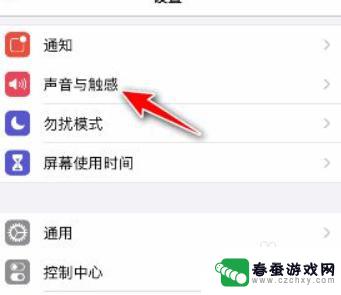 苹果蓝牙手机怎么设置弹窗 iPhone耳机弹窗怎么设置
苹果蓝牙手机怎么设置弹窗 iPhone耳机弹窗怎么设置苹果手机的蓝牙连接功能在日常生活中扮演着重要的角色,尤其是连接耳机时更为常见,苹果手机可以自动弹出蓝牙设备连接的提示窗口,方便用户快速连接设备。对于iPhone耳机的设置,也可...
2024-05-06 10:35
-
 苹果手机可以用小米蓝牙耳机么 小米蓝牙耳机连接苹果手机步骤
苹果手机可以用小米蓝牙耳机么 小米蓝牙耳机连接苹果手机步骤在当今社会,手机已经成为人们生活中不可或缺的一部分,苹果手机作为市场上颇受欢迎的品牌之一,一直以来备受消费者青睐。而小米蓝牙耳机作为一款性价比极高的耳机产品,也备受大家喜爱。苹...
2024-08-08 12:13
-
 手柄如何连接蓝牙手机放歌 蓝牙手柄连接手机方法
手柄如何连接蓝牙手机放歌 蓝牙手柄连接手机方法现在很多人喜欢使用蓝牙手柄来连接手机放歌,但是很多人对于如何连接蓝牙手柄到手机却并不清楚,连接蓝牙手柄到手机非常简单。只需要打开手机的蓝牙功能,并在蓝牙设置中搜索可用的设备,然...
2024-03-17 16:43
-
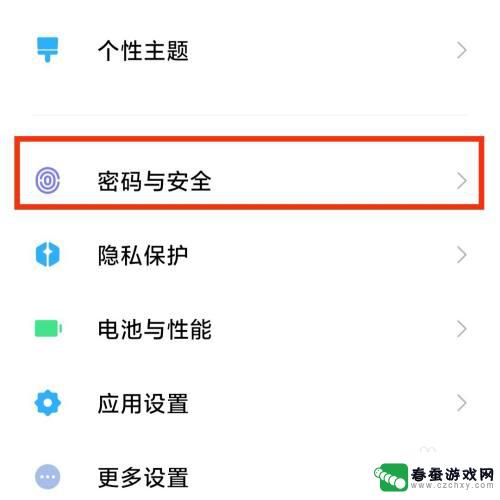 手机怎么锁定手机蓝牙 手机蓝牙密码锁的设置方法
手机怎么锁定手机蓝牙 手机蓝牙密码锁的设置方法手机蓝牙在现代生活中扮演着越来越重要的角色,它不仅可以用来连接耳机、音箱和其他设备,还可以进行文件传输和共享,随之而来的是一些安全问题,比如他人未经允许连接到我们的手机蓝牙设备...
2024-01-19 13:22
-
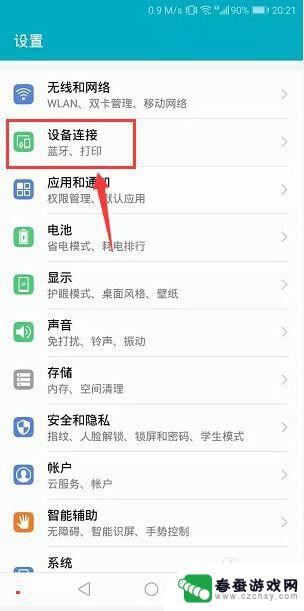 苹果手机如何接受安卓蓝牙 苹果手机和安卓手机蓝牙连接教程
苹果手机如何接受安卓蓝牙 苹果手机和安卓手机蓝牙连接教程近年来随着智能手机的普及,人们对于手机之间的连接和传输也变得越来越重要,苹果手机作为市场上最受欢迎的手机之一,其与安卓手机蓝牙连接的教程备受关注。苹果手机如何接受安卓手机的蓝牙...
2024-07-22 17:41
热门教程
MORE+热门软件
MORE+-
 大便探测器最新版
大便探测器最新版
89.91M
-
 上海仁济医院手机端
上海仁济医院手机端
56.63M
-
 夏虫漫画最新版本
夏虫漫画最新版本
40.86M
-
 2024我的极光预报官方正版
2024我的极光预报官方正版
7.87M
-
 盛世法律安卓
盛世法律安卓
27.30MB
-
 有道口语大师2024安卓版
有道口语大师2024安卓版
49.21M
-
 mutefun无声乐趣最新版本
mutefun无声乐趣最新版本
21.36MB
-
 i工业园区手机版app
i工业园区手机版app
35.13M
-
 猪妖快手赞赞宝最新版
猪妖快手赞赞宝最新版
69.43M
-
 萌趣计算器app最新版
萌趣计算器app最新版
54MB